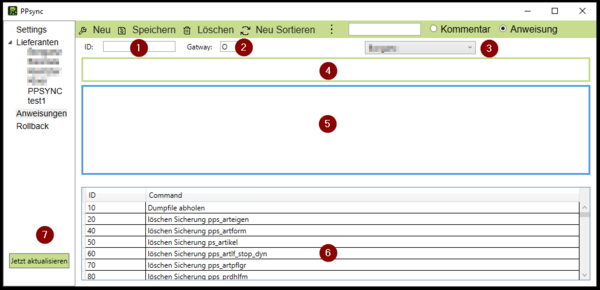PPsync: Unterschied zwischen den Versionen
(→Settings) |
|||
| Zeile 6: | Zeile 6: | ||
=== Settings === | === Settings === | ||
| + | |||
| + | ==== User ==== | ||
| + | In diesem Fenster können sowohl neue Anwender angelegt, als auch bestehende Anwender geändert werden. | ||
| + | |||
| + | *Zunächst wird der Benutzer eingegeben. Beim Verlassen des Benutzerfeldes prüft PPsync ob der Benutzer bereits existiert. Ist dies der Fall, werden das Passwort und die zugewiesenen Rollen ergänzt. | ||
| + | |||
| + | *Wird der Benutzername in der Datenbank nicht gefunden (es handelt sich also um einen neuen Benutzer), bleibt das Passwortfeld sowie die Liste der Rollen leer. Passwort und Rollen können nun ergänzt werden. | ||
| + | |||
| + | * Mit dem Button Speichern in der Menüzeile werden die Daten entweder als neuer Benutzer gespeichert bzw. beim bestehenden Benutzer aktualisiert. | ||
| + | |||
| + | |||
| + | * Soll einem Benutzer eine Rolle entzogen werden, wird diese zunächst in der Liste der Rollen ausgewählt und dann mit der ENTF-Taste auf der Computertastatur aus der Liste gelöscht. Die Aktion muss dann noch mit der '''Speichern Taste''' im Menü beendet werden. | ||
| + | |||
| + | |||
| + | * für die Rollen gilt: | ||
| + | |||
| + | {| class="wikitable" | ||
| + | |+ | ||
| + | !Rolle | ||
| + | !Funktion | ||
| + | |- | ||
| + | |admin | ||
| + | |darf in allen Bereichen auch Änderungen vornehmen (wer kein admin ist, darf Funktionen nur ausführen) | ||
| + | |- | ||
| + | |assistent | ||
| + | |darf den Einrichtungsassistenten bedienen | ||
| + | |- | ||
| + | |export | ||
| + | |darf den Bereich Export einsehen (z.B. Lieferanten von Stammdaten) | ||
| + | |- | ||
| + | |import | ||
| + | |darf den Bereich Import einsehen und ausführen | ||
| + | |- | ||
| + | |settings | ||
| + | |darf die Settings ändern (z.B. neue Anwender anlegen) zum ändern der Import Settings wird die Rolle admin benötigt | ||
| + | |- | ||
| + | |} | ||
=== Lieferanten === | === Lieferanten === | ||
Version vom 25. Juli 2024, 16:51 Uhr
Inhaltsverzeichnis
1 Export
2 Import
2.1 Settings
2.1.1 User
In diesem Fenster können sowohl neue Anwender angelegt, als auch bestehende Anwender geändert werden.
- Zunächst wird der Benutzer eingegeben. Beim Verlassen des Benutzerfeldes prüft PPsync ob der Benutzer bereits existiert. Ist dies der Fall, werden das Passwort und die zugewiesenen Rollen ergänzt.
- Wird der Benutzername in der Datenbank nicht gefunden (es handelt sich also um einen neuen Benutzer), bleibt das Passwortfeld sowie die Liste der Rollen leer. Passwort und Rollen können nun ergänzt werden.
- Mit dem Button Speichern in der Menüzeile werden die Daten entweder als neuer Benutzer gespeichert bzw. beim bestehenden Benutzer aktualisiert.
- Soll einem Benutzer eine Rolle entzogen werden, wird diese zunächst in der Liste der Rollen ausgewählt und dann mit der ENTF-Taste auf der Computertastatur aus der Liste gelöscht. Die Aktion muss dann noch mit der Speichern Taste im Menü beendet werden.
- für die Rollen gilt:
| Rolle | Funktion |
|---|---|
| admin | darf in allen Bereichen auch Änderungen vornehmen (wer kein admin ist, darf Funktionen nur ausführen) |
| assistent | darf den Einrichtungsassistenten bedienen |
| export | darf den Bereich Export einsehen (z.B. Lieferanten von Stammdaten) |
| import | darf den Bereich Import einsehen und ausführen |
| settings | darf die Settings ändern (z.B. neue Anwender anlegen) zum ändern der Import Settings wird die Rolle admin benötigt |
2.2 Lieferanten
2.3 Anweisungen
2.3.1 allgemein
Im Fenster der Anweisungen befinden sich unterschiedliche Informationen und Aktionsmöglichkeiten:
1) Die ID gibt die Reihenfolge der Anweisungen wieder. Nach der ID wird sortiert.
2) Mit dem Gatway wird die Art der Anweisung festgelegt. Es wird unterschieden nach O=Oracle, C=DOS Command, F=ftp Command.
3) Im Dropdownfenster können die einzelnen Lieferanten ausgewählt werden. Beim Wechsel des Lieferanten wird die Liste der Anweisungen neu geladen.
4) Im Kommentarfenster können Informationen zur Anweisung ergänzt werden. Das Kommentarfenster bezieht sich immer auf die aktuell markierte Anweisung.
5) Die Anweisung für Oracle Dos oder FTP-Server
HINWEIS für Oracle Befehle: die Anweisung in PPsync werden nicht mit Semikolon beendet!
6) Die Liste der Anweisungen wird beim Wechse3l des Lieferanten oder beim speichern einer Anweisung aktualisiert. Werden bestimmte Anweisungen gesucht, kann dies über den Filter in der Menüleiste geschehen.
7) Der Button "Jetzt aktualisieren" wird erst nach Auswahl eines Lieferanten aktiv. Beim Start der Aktualisierung wird zusätzlich ein durchlaufender Balken und die geschätzte Restzeit angezeigt.
2.3.2 NEU
Die Funktion NEU erzeugt einen neuen Eintrag für die Liste der Anweisungen. Die Felder für den Kommentar und die Anweisung werden geleert und es wird eine neue ID eingetragen.
Die neue ID errechnet sich aus der höchsten ID für die Anweisungen des Lieferanten + 10
Wenn Gatway, Kommentar und Anweisung eingetragen sind müssen diese mit der Speichern-Funktion in der Datenbank festgeschrieben werden.
2.3.3 Speichern
Die Funktion Speichern dient dem speichern bzw. aktualisieren der Anweisungen.
Findet das Programm beim speichern einen Eintrag bei dem ID und Lieferant passen, so wird der Eintrag aktualisiert. Andernfalls wird ein neuer Eintrag erzeugt.
2.3.4 Löschen
Bei der Funktion Löschen wird die aktuell markierte Anweisung gelöscht.
Es kann nur eine Anweisung zur Zeit gelöscht werden.
ACHTUNG: Es gibt keine zweite Nachfrage ob die Anweisung wirklich gelöscht werden soll. Die Aktion wird sofort ausgeführt und kann nicht rückgängig gemacht werden.
2.3.5 NEU Sortieren
Die Funktion NEU Sortieren bezieht sich auf den ausgewählten Lieferanten und nummeriert die vorhandenen Anweisungen neu.
Hierbei werden die Anweisungen in 10er Schritten neu nummeriert.
Nachdem alle Anweisungen eine neue ID bekommen haben, wird die Liste der Anweisungen sofort neu geladen.
Die Funktion endet mit einem Informationsfenster.
2.3.6 filtern
Mit dem Textfeld und den Auswahlbutton besteht die Möglichkeit in der Liste der Anweisungen zu suchen. Je nach Einstellung wird in den Kommentaren oder in den Anweisungen selbst gesucht.
Mit jedem eingegebenen Zeichen im Textfeld wird die Suche verfeinert. Es wird kein Button zum auslösen der Suche benötigt.